Ekrānuzņēmumu rīki ir ietverti mūsdienāsiepriekšēju platformu un ierīču pārpilnība. Mac ekrānuzņēmumu rīkiem ir noklusējuma ekrānuzņēmuma utilīta, ar kuru var konkurēt, un parasti tām ir viena funkcija, kas pārspēs noklusējuma iestatījumus Priekšskatījums lietotne operētājsistēmā Mac. Monosnap ir bezmaksas Mac lietotne, kas uzņem ekrānuzņēmumus, augšupielādestos tiešsaistē uz mākoņa serveri, un tam ir iebūvēts attēlu redaktors attēla apgriešanai, izplūšanai, zīmēšanai un anotēšanai. Ja salīdzina to ar jaunākajiem Mac ekrānuzņēmumu rīkiem, kurus esam apskatījuši, tas vienā lietotnē apvieno lielāko daļu funkciju. Ekrānuzņēmumus var veikt no pielāgota ekrāna apgabala, visa ekrāna vai ar 10 sekunžu aizkavētu visa ekrāna uzņemšanu. Monosnap ir nepieciešama reģistrēšanās, izmantojot savu Facebook kontu, un tai ir pielāgojami taustiņi, lai uzņemtu pilnu ekrānu vai apgabalu.
Monosnap izvēlnes joslai pievieno zibenskrūvei līdzīgu pogu, un tai trūkst Dock ikonas. Apmeklējiet vietni Iestatījumi vispirms definējiet, kur vēlaties saglabāt attēlus. Jūs varat iestatīt, lai tas vienmēr saglabātu Attēli mapi vai ja nesaglabājat to uz šo noklusējuma iestatījumuatrašanās vietu, jums katru reizi, uzņemot attēlu, būs jāizvēlas saglabāšanas vieta. Atlasiet, kura lietotne atvērs Monosnap uzņemtos attēlus un kuru lietotni vajadzētu palaist tūlīt pēc ekrānuzņēmuma uzņemšanas. Attēli tiek saglabāti JPEG formātā, un to kvalitāti var pārvaldīt, pārvietojot JPEG kvalitāte slīdnis. Karstie taustiņi cilne ļauj jums redzēt un rediģēt lietotnes īsinājumtaustiņus.

Lai uzņemtu ekrānuzņēmumu, noklikšķiniet vai nu uz karsto taustiņu kombināciju, vai no izvēlnes joslas ikonas atlasiet uzņemtā ekrānuzņēmuma veidu.
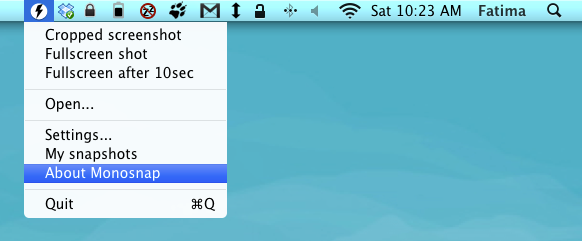
Kad ekrānuzņēmums ir notverts, tas tiks atvērts Monosnap redaktorā (ja opciju esat izvēlējies Vispārīgi cilne iestatījumos). Jebkuru rediģēšanu var atsaukt. Redaktora labajā apakšējā stūrī redzēsit nelielu nolaižamo izvēlni, kurā uzskaitītas visas jūsu Mac instalētās attēlu rediģēšanas lietotnes. Izmantojot šo izvēlni, ekrānuzņēmumu var atvērt ar jebkuru no šiem redaktoriem. Saglabāt poga ļauj attēlu saglabāt lokāli cietajā diskā, un Augšupielādēt poga attēlu nosūta tiešsaistē. Augšupielādes gaita tiek parādīta izvēlņu joslā, un pēc augšupielādes pabeigšanas tiek parādīta saite uz attēlu.
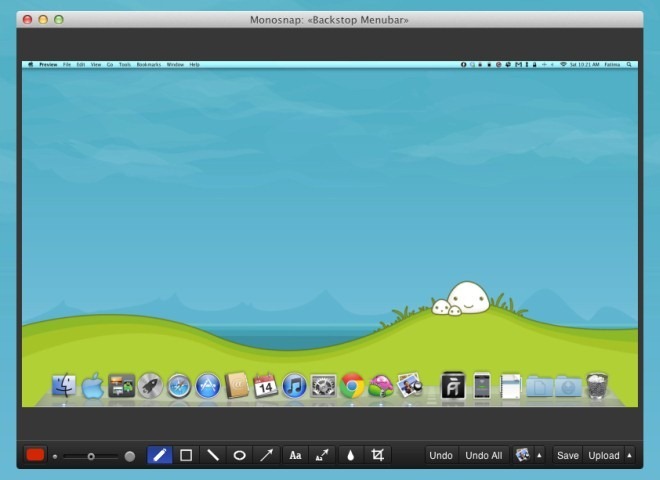
Vadības ierīces attēla apakšējā kreisajā stūrīredaktors ļauj jums izvēlēties pildspalvas krāsu, palielināt vai samazināt sukas izmēru, zīmēt ar pildspalvu, uzzīmēt formu, taisnu līniju, elipsi, bultiņu, ievadīt tekstu, pievienot bultiņu un tekstu vienā piegājienā, aizmiglot jebkuru daļu noklikšķiniet uz attēla, velciet peli un apgrieziet to.
Monosnap redaktors noteikti ir labs iemeslslietotni lietot pat tad, ja tās ekrānā netiek pārdots, lai notvertu funkcijas. Lietotne ir bezmaksas, tāpēc ir vērts izmēģināt. Jums varētu patikt tikai tas, kā tas darbojas. Pati saskarne ir arī labi izstrādāta un daudz labāka par to, ko parasti redzat bezmaksas lietotnēs.
Iegūstiet Monosnap operētājsistēmai Mac













Komentāri